În ceea ce privește serviciile cloud mainstream, mulți utilizatori Linux susțin că Dropbox este unul dintre cele mai bune. Motivul? Aceștia (în ciuda unor accidente din ultimele luni) acceptă utilizatorii Linux, oferă un client de sincronizare nativ și, în general, funcționează bine. Totuși, pe cât de util poate fi Dropbox pe Linux, are câteva practici de confidențialitate îndoielnice, care pot face nervoși utilizatorii cărora le pasă de datele lor online.
Dacă vă hotărâți să utilizați Dropbox pe Linux, dar căutați o modalitate rapidă și simplă de a cripta datele Dropbox, este posibil să fiți interesat de CryFS. Este un program util care le permite utilizatorilor să creeze seifuri pentru a-și bloca datele pe Linux.
Utilizați un VPN cu Dropbox
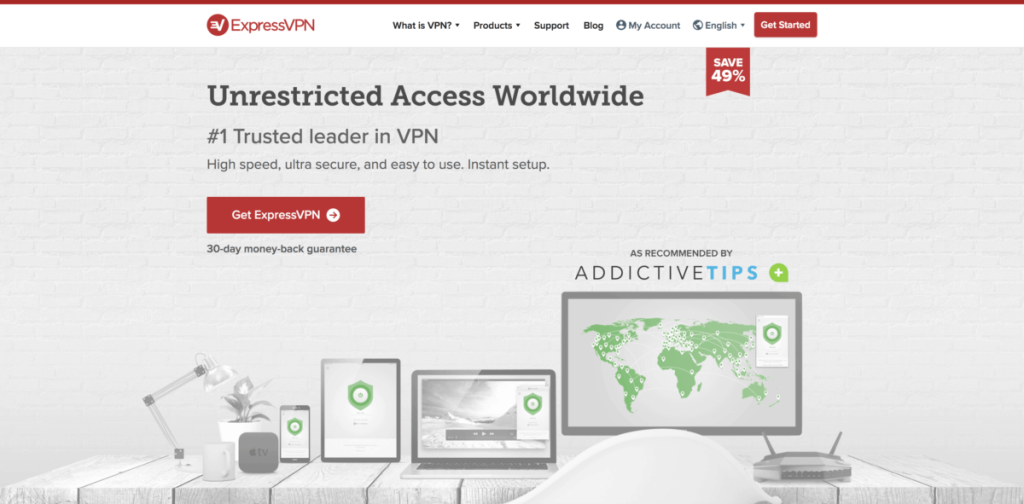
În acest ghid, vă vom învăța cum să criptați datele Dropbox pe Linux cu CryFS. În cea mai mare parte, instrumentul CryFS face o treabă excelentă de a vă proteja confidențialitatea și datele pentru Linux. Totuși, niciun program nu este 100% eficient și pot apărea probleme. Pentru a vă asigura că confidențialitatea dvs. este întotdeauna în siguranță, chiar și atunci când utilizați instrumente de criptare precum CryFS, vă recomandăm să utilizați un VPN.
ExpressVPN ocupă primul loc ca cel mai bun VPN evaluat de experții noștri în securitate. Funcționează bine pe Linux și are un client excelent pentru descărcare. Mai bine, oferă viteze rapide de descărcare cu criptare AES de 256 de biți și secretizare perfectă în 94 de țări diferite. De asemenea, au o ofertă exclusivă pentru cititorii TipsWebTech360: 3 luni gratuit la planul anual, o reducere de 49% .
Instalați CryFS
Instrumentul de criptare pe care îl vom folosi pentru a cripta datele Dropbox este CryFS. Este un instrument simplu care permite utilizatorilor să creeze seifuri. În aceste seifuri, totul este criptat și blocat, în siguranță de angajații Dropbox sau de oricine dorește să aibă acces la datele tale private în cloud.
Instrumentul CryFS se bazează în întregime pe linia de comandă. Cu toate acestea, deoarece nu este programul standard de criptare pe Linux, nu vine preinstalat din cutie. Din fericire, CryFS este destul de ușor de instalat. Pentru a începe configurarea dvs., lansați o fereastră de terminal și urmați instrucțiunile care corespund distribuției dvs.
Ubuntu
sudo apt install cryfs
Debian
sudo apt-get install cryfs
Arch Linux
sudo pacman -S cryfs
Fedora
Din anumite motive, instrumentul CryFS nu se află în depozitul de software Fedora Linux. Prin urmare, dacă doriți să îl utilizați, trebuie să îl construiți din sursă. Primul pas în procesul de construire este utilizarea comenzii DNF pentru a instala dependențele de construire CryFS.
sudo dnf install git gcc-c++ cmake make libcurl-devel boost-devel boost-static openssl-devel fuse-devel python -y
Cu dependențele de construcție îngrijite, utilizați instrumentul Git pentru a prelua codul sursă.
git clone https://github.com/cryfs/cryfs.git cryfs
Mutați terminalul în directorul de coduri folosind CD-ul . Apoi, construiți CryFS din sursă pe mașina dvs. Fedora Linux.
cd cryfsmkdir cmake && cd cmake cmake .. make
Finalizați procesul instalând CryFS cu make install .
sudo make install
OpenSUSE
sudo zypper instalează cryfs
Crearea dosarelor seifului
Utilizarea CryFS necesită două directoare: folderul seif care deține fișierele atunci când acestea nu sunt utilizate și folderul de montare, unde seiful va fi accesibil atunci când nu este criptat. În această secțiune, vom analiza cum să creați directorul seifului.
Într-un terminal, utilizați comanda CD și mutați sesiunea din directorul principal (~/) în folderul de sincronizare Dropbox pe Linux.
cd ~/Dropbox
Rulați comanda ls și aruncați o privire la folderul de sincronizare Dropbox. Stabiliți unde doriți să păstrați seifurile CryFS.
ls
Când sunteți sigur unde să puneți folderul, utilizați comanda mkdir . Asigurați-vă că adăugați comutatorul -p, deoarece se va asigura că folderul păstrează aceleași permisiuni ca și directorul Dropbox părinte.
mkdir -p cryfs-vault
Creați folderul de montare
După ce ai grijă de folderul seifului CryFS din directorul tău Dropbox, este timpul să faci altul. Acest director este locul unde veți monta și accesa datele dvs., așa că asigurați-vă că nu îl puneți și pe acesta în Dropbox. În schimb, plasați-l undeva în ~/ sau ~/Documents .
cd ~/ mkdir -p cryfs-mount
Sau, dacă preferați să montați prin folderul Documente, faceți:
cd ~/Documente mkdir -p cryfs-mount
Montați CryFS
Acum că folderele sunt terminate, este timpul să creați și să montați un seif. În terminal, executați comanda cryfs și specificați atât folderul seifului, cât și folderul de montare.
Notă: nu uitați întotdeauna să puneți folderul de montare pe ultimul! Dacă specificați mai întâi folderul seifului Dropbox, datele seifului dvs. nu se vor sincroniza!
Notă: trebuie să montați seiful CryFS de fiecare dată, înainte de a încerca să criptați orice fișier.
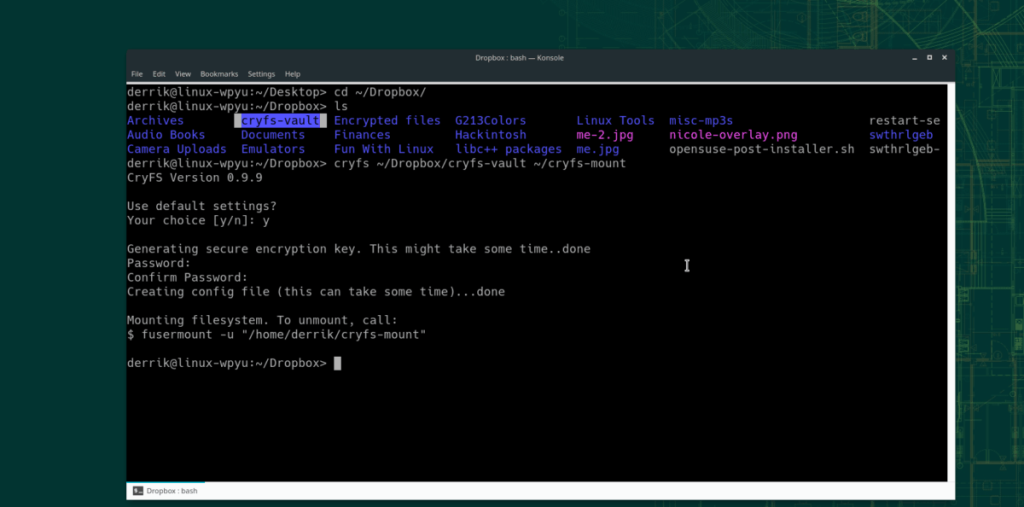
cryfs ~/Dropbox/cryfs-vault ~/cryfs-mount
Sau, pentru cei care preferă folderul Documente:
cryfs ~/Dropbox/cryfs-vault ~/Documents/cryfs-mount
Criptați datele dvs
Odată ce seiful este montat prin CryFS, criptarea este destul de ușoară. Pentru a face acest lucru, deschideți managerul de fișiere Linux și navigați la „Acasă”, apoi „cryfs-mount”. Sau, dacă montura dvs. se află în folderul Documente, accesați „Acasă”, apoi „Documente” și „cryfs-mount”.
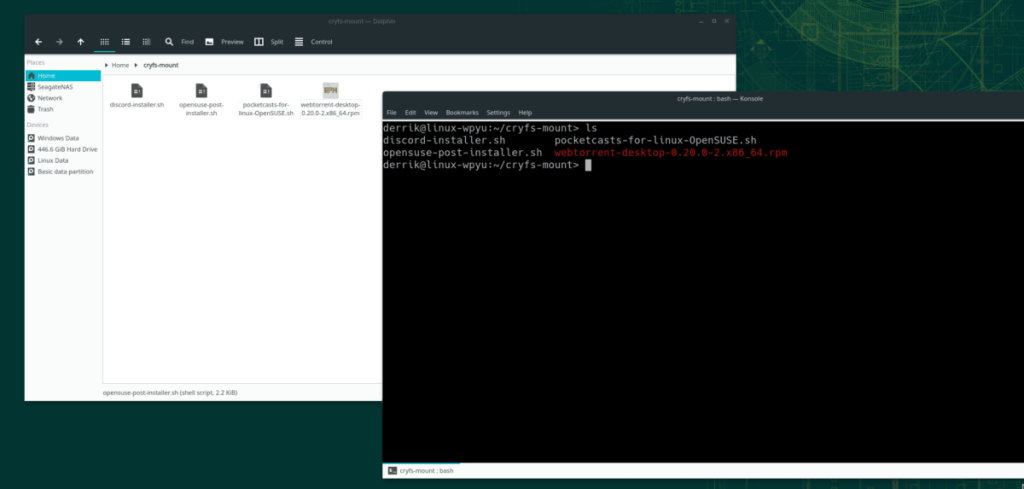
Trageți fișierele pe care doriți să le criptați în Dropbox în folderul de montare. Apoi, când ați terminat de folosit seiful, demontați-l cu următoarea comandă de terminal.
Notă: asigurați-vă că schimbați „nume de utilizator” din comanda de mai jos cu numele de utilizator de pe computerul dumneavoastră Linux.
fusermount -u „/home/nume utilizator/cryfs-mount”
Sau:
fusermount -u „/home/nume utilizator/Documente/cryfs-mount”
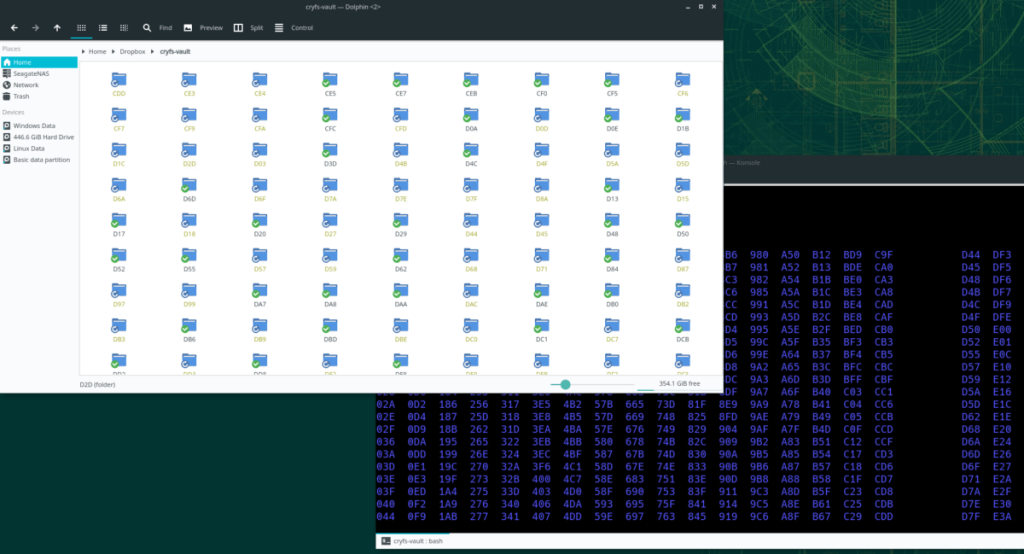
Când seiful este demontat, Dropbox va începe să încarce datele tale criptate în serviciu.

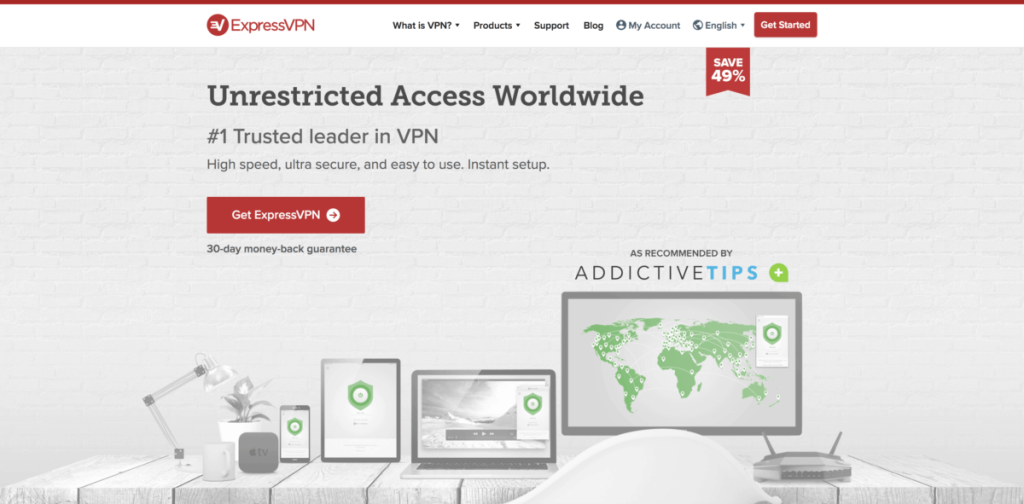
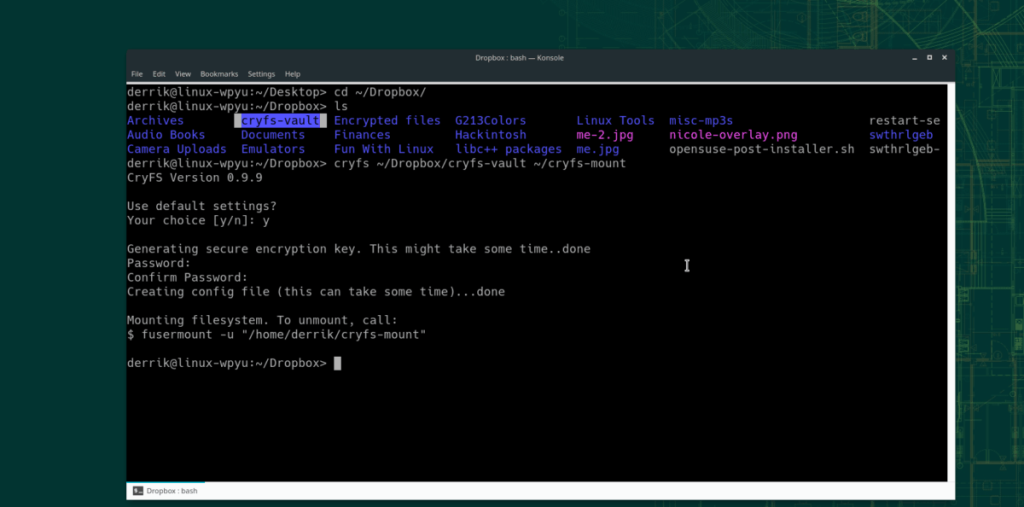
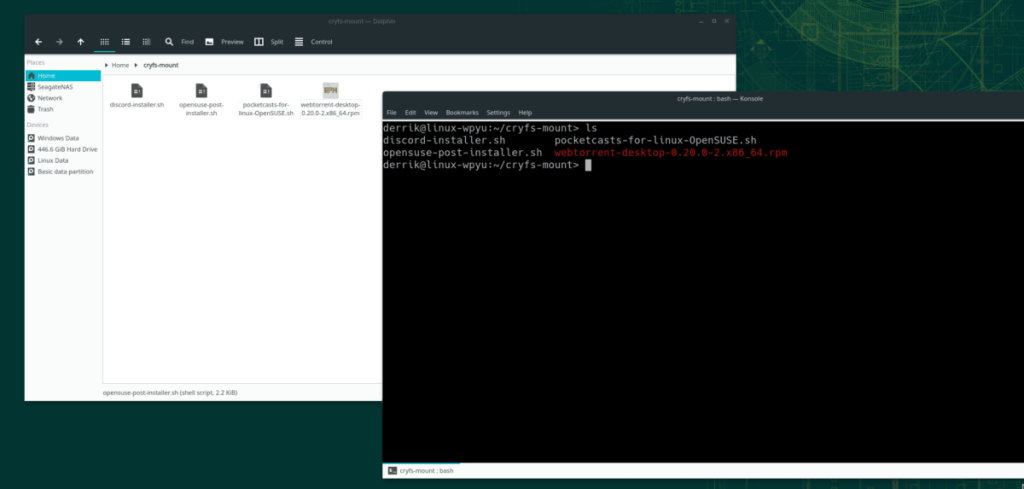
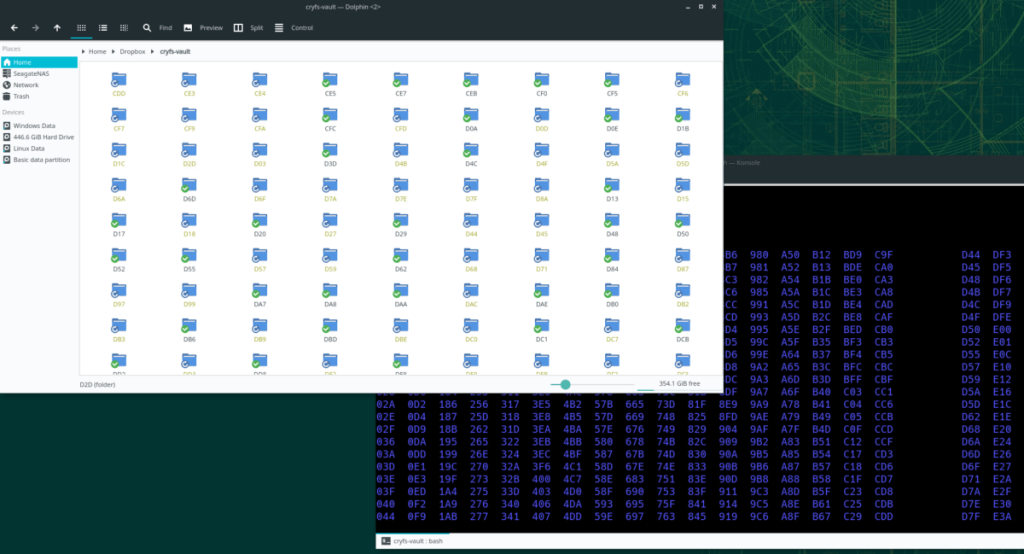



![Descarcă FlightGear Flight Simulator gratuit [Distrează-te] Descarcă FlightGear Flight Simulator gratuit [Distrează-te]](https://tips.webtech360.com/resources8/r252/image-7634-0829093738400.jpg)




